公開日 2021年7月3日 最終更新日 2022年2月8日
データ製作所のデータ形式は「テキスト」です。エクセルへ変換して分析しましょう。
ダウンロードしたテキストファイルをエクセルで開く方法は2通りあります。
① テキストファイルをエクセルへ変換する
・テキストファイルを基にして分析やチャート作成を一人で完結するとき
・分析したエクセルブックをメール等で配布するとき
② エクセルからテキストファイルへ接続する (エクセルへテキストファイルをインポートする)
・テキストファイルを社内サーバーなどネットワーク内で保管し、複数人がアクセスして活用するとき
・テキストファイルは個人のパソコン内で保管していて分析やチャート作成するのは一人だが、一つのテキストファイルを複数のエクセルブックで使用するとき
この投稿は無料販売データ「SDDSプラス IMFが世界的な金融危機を未然に防ぐための取組として設定した、経済・金融データをタイムリーに公表するための基準」を使用して説明しています。

目次
① テキストファイルをエクセルへ変換する
新規エクセルブックを開く
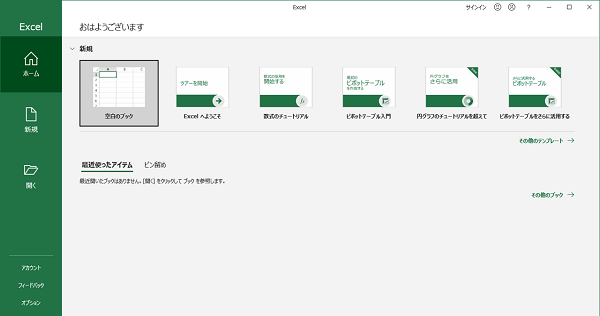
・エクセルを開きます
・「空白のブック」をクリック
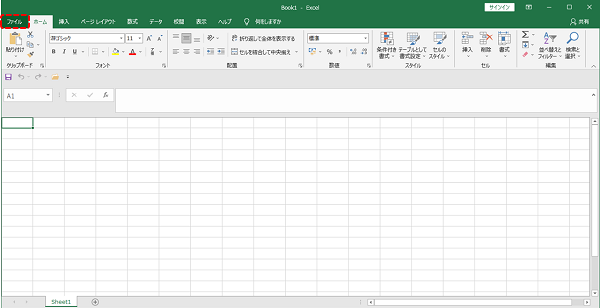
・「ファイル」タブ
ファイルを参照
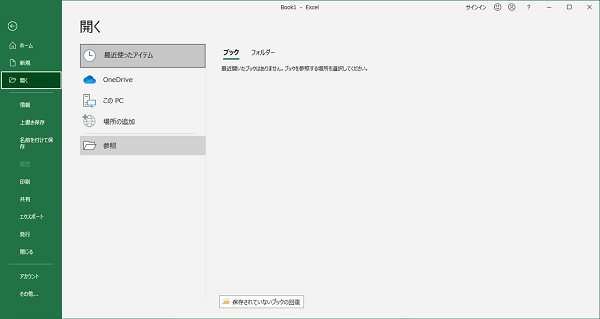
・「開く」をクリック
・「参照」をクリックします。
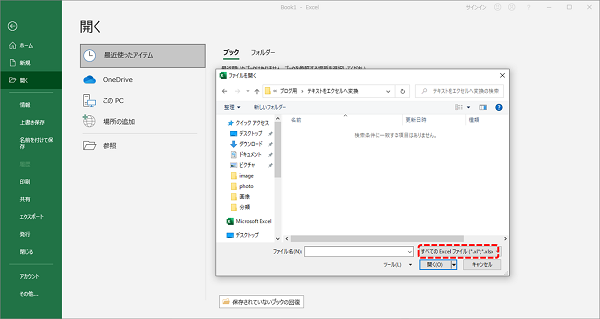
・ダウンロードしたテキストファイルを保存してあるディレクトリを開きます。
・窓の右下「すべてのExcelファイル」をクリックします。
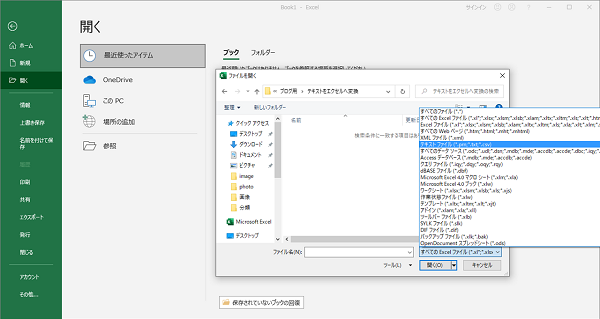
・「テキストファイル」を選択します。
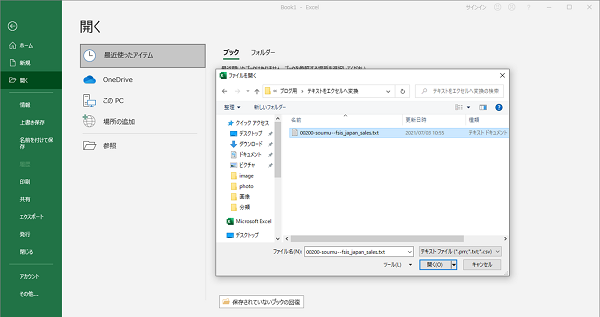
ダウンロードしたテキストファイルがあらわれます。
・ファイルをダブルクリック、または、ファイルを選択して「開く」をクリックします。
テキストファイルウイザードの手順
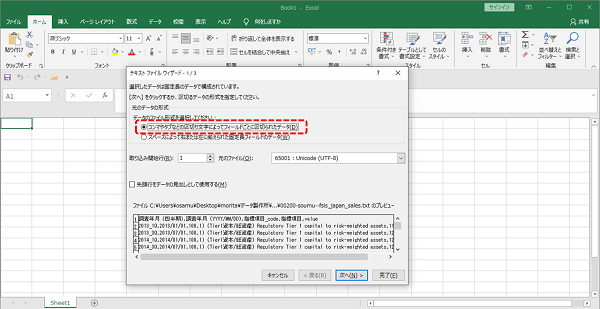
・「コンマやタブなどの区切り文字によってフィールドごとに区切られたデータ」のラジオボタンをクリックします。
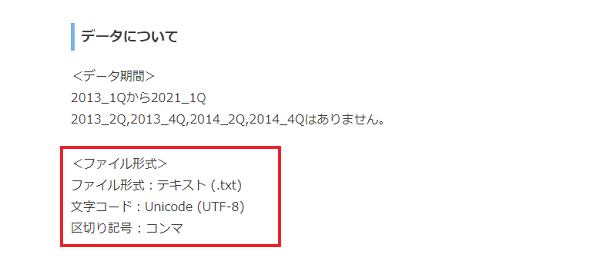
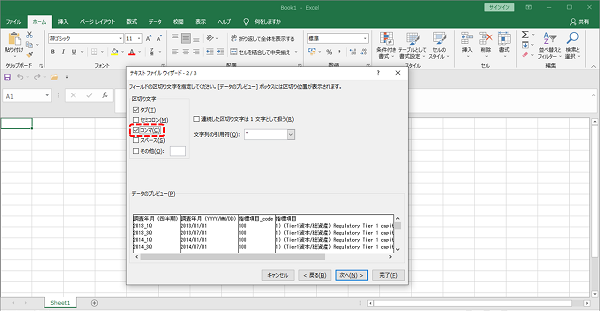
・「コンマ」のチェックボックスをクリックします。
・「次へ」をクリックして進みます。
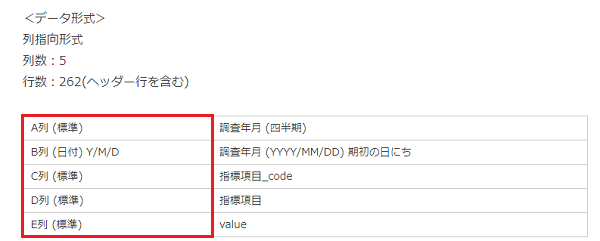
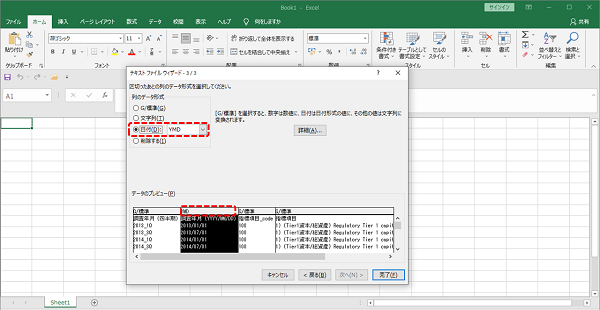
変換する列の列名の部分をクリックすると、列が黒くなります。
・「列のデータ形式」のラジオボタンで変更します。
・「完了」をクリックします。
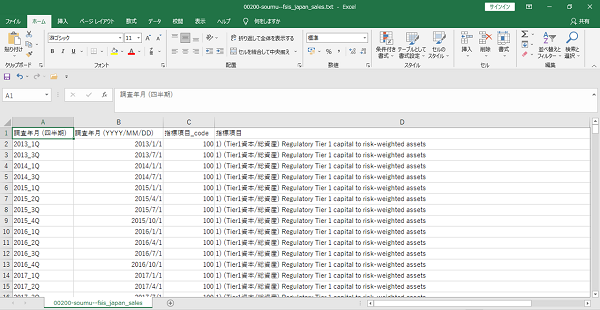
名前を付けて保存
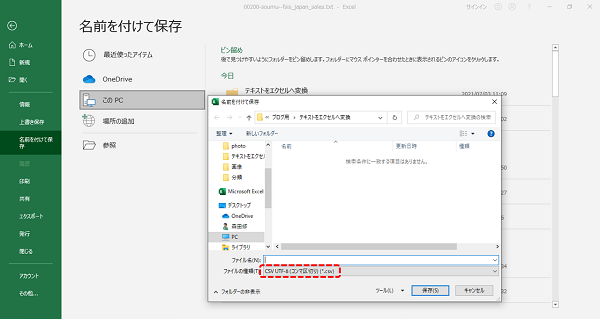
現在はテキストファイルをエクセルで開いている状態なので実際にはCSV形式になっています。エクセルで保存するためには
・「ファイルの種類」をクリックします。
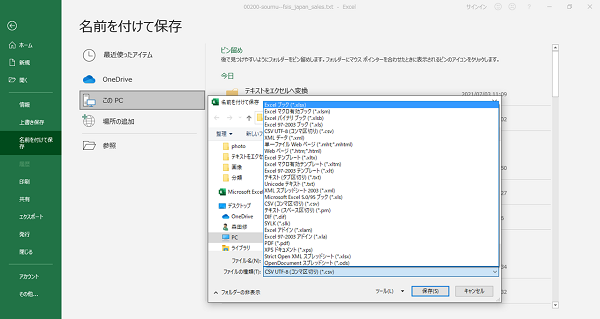
・「Excel ブック」を選択します。
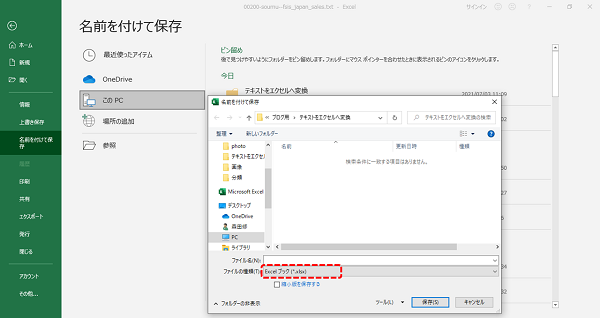
・名前を付けて保存します。
② エクセルからテキストファイルへ接続する
新規ブックへインポート
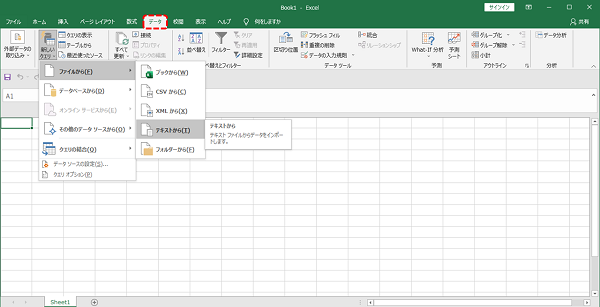
新規エクセルを開きます
・「データ」タブ
・「新しいクエリ」をクリック
・「ファイルから」
・「テキストから」を選択します。
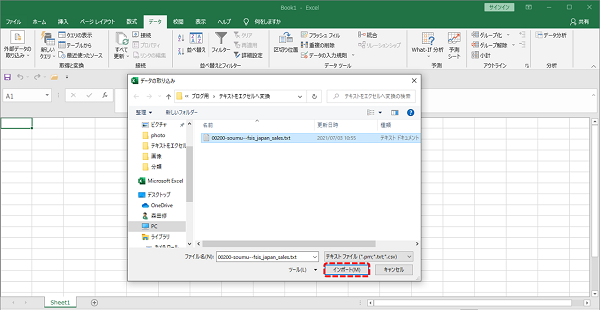
ダウンロードしたテキストファイルを保存してあるディレクトリを開きます。
・ファイルをダブルクリック、または、ファイルを選択して「インポート」をクリックします。
パワークエリエディター
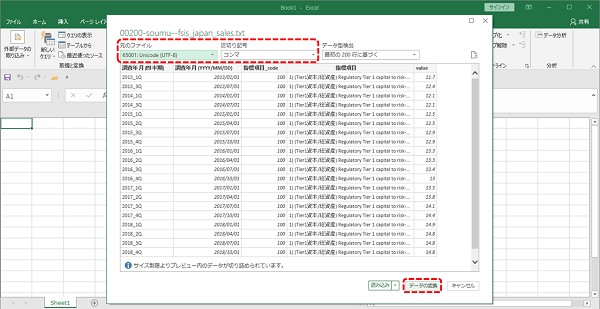
クエリビューが開きます。そのまま「読み込み」をクリックしてもよいのですが、データ形式を確認します。
・「データの変換」をクリック
文字が化けていたら上部にある「元のファイル」「区切り記号」を確認してください。
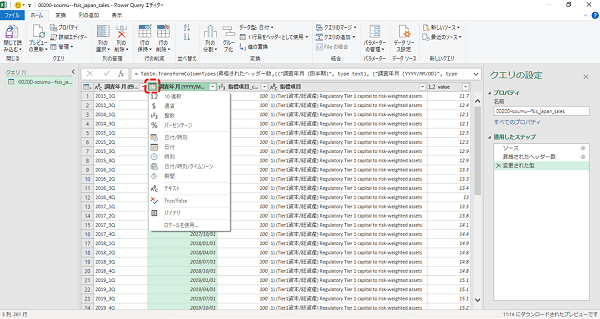
パワークエリエディターが開きます。
必要に応じて列名の横にあるアイコンをクリックして列のデータ形式を変更します。
(ダウンロードしたテキストファイルは概ね変更の必要はありません)
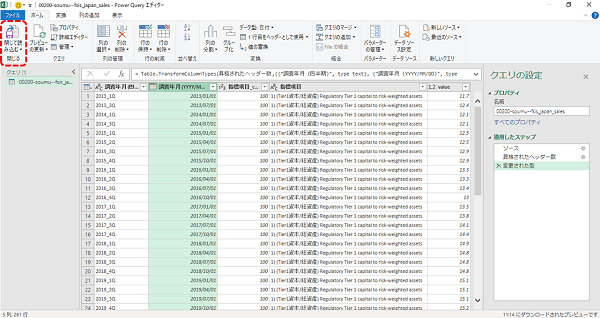
・「保存して読み込む」をクリックします。
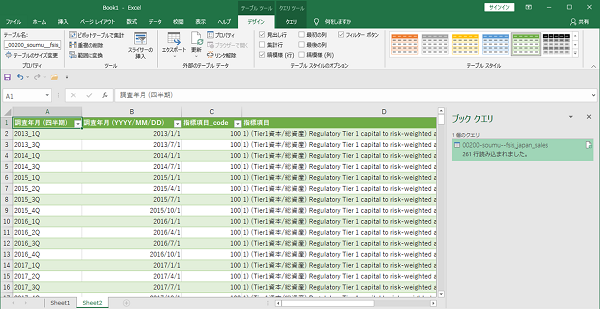
テキストファイルがテーブルデータになります。
・名前を付けて保存します。
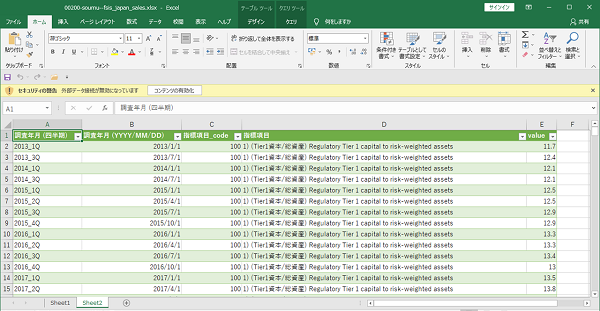
いちど閉じたエクセルを開くと警告が表示されることがあります。
「外部データへ接続・・・」の外部データとは、インポートしたテキストファイルのことです。
・「コンテンツの有効化」をクリックします。
